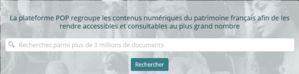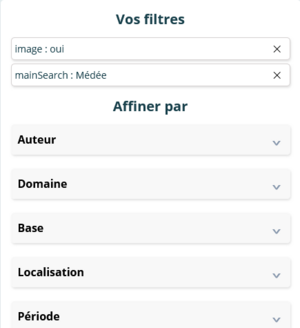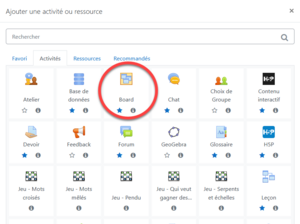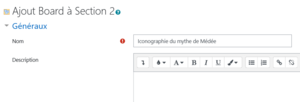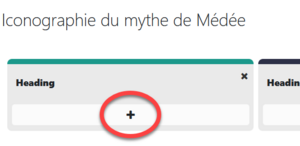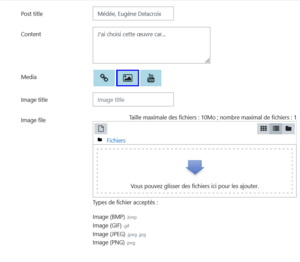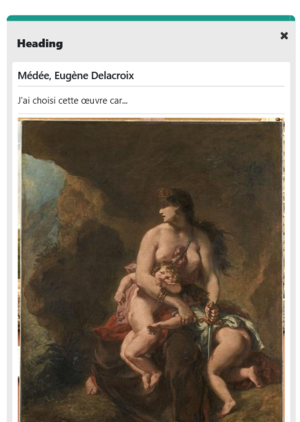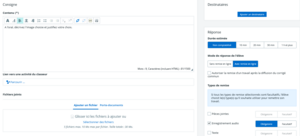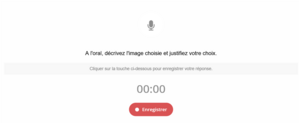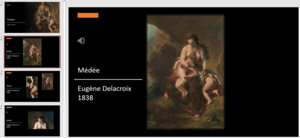Explorer des bases d’images pour entrer dans un texte
Pour une version plus aisément lisible sur portable, vous pouvez consulter l'article à cette adresse : https://codimd.apps.education.fr/s/wXXbm7GdX#
-
Dans cet article, je présente un bref scénario pédagogique et des outils qui permettent de favoriser la rencontre entre des élèves et un texte à travers leur exploration de bases données iconographiques.
De façon schématique, le scénario pédagogique se déroule en 3 temps :
- Les élèves découvrent un récit, un mythe, une histoire
- Ils cherchent, dans une base d’images, une oeuvre en lien avec cette histoire
- Ils partagent cette image avec la classe en justifiant leur choix.
Demander aux élèves d’associer une image à un texte est pertinent car c’est l’une des stratégies de la compréhension de texte que de se faire “une image mentale de ce qu’on lit” : ainsi, l’activité peut faire prendre conscience de cette stratégie aux élèves (didactique de l’enseignement explicite de la compréhension).
L’image permet de rendre compte de la manière subjective dont un élèves investit les “blancs du texte”, c’est-à-dire l’interprète. Or, c’est tout l’enjeu de l’enseignement de la lecture littéraire que de conduire les différents élèves de la classe à confronter leur réception d’un texte, dans le débat interprétatif que devrait constituer le (bon) cours de français (didactique de la lecture littéraire).
J’ai pu constater à plusieurs reprises combien ce scénario permet aux élèves d’entrer dans la lecture d’un texte,
- non seulement parce qu’ils recherchent une image appropriée,
- mais également parce qu’ils doivent la partager avec un public et justifier leur choix
- et enfin parce qu’ils ont accès à une sélection réalisée au sein de la classe, sur la base de critères et de goûts différents des leurs, qu’ils peuvent confronter aux leurs.
Domaines du CRCN concernés :
- Domaine 1 : Informations et données
- Compétence 1.1 Mener une recherche et une veille d’information : les élèves recherchent une image dans une base de données
- Compétence 1.2 Gérer des données : les élèves sauvegardent l’image dans un dossier et son capables de la retrouver
- Domaine 2 : Communication et collaboration
- Compétence 2.2 Partager et publier : les élèves partagent l’image trouvée en la publiant dans l’ENT
- Domaine 3 : Création de contenus
- Compétence 3.2 Développer des documents multimédia : dans le cas où les élèves utilisent cette image pour créer un diaporama sonorisé
La plateforme ouverte du patrimoine : POP
POP, la plateforme ouverte du patrimoine, est sans doute la base de données iconographiques dont je me sers le plus fréquemment. Elle regroupe les contenus numériques du patrimoine français afin de les rendre facilement accessibles et consultables.
L’interface est extrêmement simple. Elle se présente comme une barre de recherche unique :
.
.
dans laquelle l’élève va pouvoir saisir le mot clé qui l’intéresse.
Les résultats apparaissent ensuite dans la colonne centrale de la page :
.
.
alors qu’une série de filtres, dans la colonne de gauche, permet de restreindre les résultats, par exemple à une période ou un domaine.
.
.
En cliquant sur une image, il pourra alors accéder à davantage d’informations sur l’oeuvre, et, à l’aide par exemple du clic droit de la souris, télécharger l’image qu’il souhaite partager avec la classe.
.
.
Le choix de cette plateforme s’explique par :
- la vaste collection d’oeuvres disponibles ;
- la simplicité de la recherche ;
- le clarté de la licence associée à chaque oeuvre (même si ces images ne sont pas libres de droit)
Partager une image et justifier son choix
Une activité simple consiste alors à demander aux élèves de
- choisir une image en rapport avec l’oeuvre ou le personnage étudié ;
- de leur demander d’écrire un texte
- décrivant l’image
- justifiant la sélection opérée
L’outil le plus simple à mettre en place pour un tel partage est un mur collaboratif. Plusieurs outils différents existent, mais on peut privilégier l’outil présent dans Moodle (Boards), car
- il est très aisé à mettre en place
- son intégration dans le cours Moodle facilite la scénarisation pédagogique
Sans entrer dans le détail de la mise en place de cette activité dans Moodle, notons qu’il suffit de l’ajouter comme activité
.
.
Puis de lui donner un titre
.
.
et d’enregistrer pour que cette activité soit disponible dans la page de cours pour les élèves.
Ceux-ci alors n’ont plus qu'à cliquer sur l’activité puis sur une des croix d’une des colonnes
.
.
pour compléter les informations demandées par l’enseignant.
.
.
L’ensemble des images postées par les élèves sont ensuite affichées, au fur et à mesure de leur partage par les élèves.
.
.
Le partage est, on le voit, aisé. On obtient alors une riche sélection d’oeuvres, à laquelle l’enseignant peut facilement accéder, et, au besoin, vidéoprojeter et commenter.
Vers un travail oral
Il me semble pertinent de poursuivre cette activité par un travail oral qui peut prendre plusieurs formes :
- Un ou plusieurs élèves peuvent venir présenter l’oeuvre choisie à la classe ;
- Le professeur peut sélectionner deux images très différentes et engager un débat interprétatif afin que la classe choisisse une illustration qui fasse consensus pour le texte étudié ;
- Les élèves peuvent également enregistrer leur présentation
Pour ce faire, plusieurs outils sont à la disposition des enseignants, au sein de l’ENT, comme :
- la remise de travail dans MBN ;
.
.
- l’activité “Audio recorder” dans l’activité H5P de Moodle
.
.
qui proposent aux élèves un enregistreur dans leur navigateur sans qu’ils aient besoin d’utiliser des outils extérieurs.
Enfin, pour une activité plus ambitieuse, on peut demander aux élèves de réaliser une présentation avec un logiciel comme Impress ou PowerPoint qui propose un outil de narration des diapositives.
.
.
- Explorer une base d'images(odt, 2.05 Mo)
- Explorer une base d'images(pdf, 693 Ko)